<언리얼 엔진 환경과 구조>
프로젝트->폴더보기
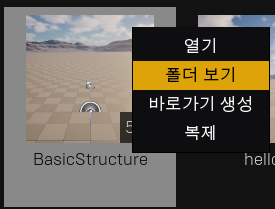 | 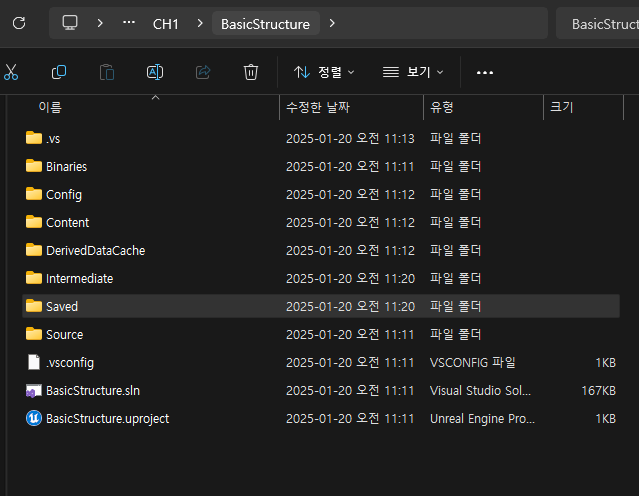 |
|---|
Binaries폴더 : 프로젝트를 빌드 했을 때 실행파일, .dll 등 컴파일 관련 파일이 저장Config폴더 : 프로젝트 설정 파일(.ini)들이 저장, 프로젝트의 전반적인 설정을 정의(키 매핑, 렌더링, 에디터 환경 등)DefaultEditor.ini: 에디터 환경 설정 (뷰포트, UI 등)DefaultEngine.ini: 엔진 전반 설정 (렌더링, 네트워킹 등)DefaultGame.ini: 게임플레이 관련 설정 (게임 모드, 플레이어 컨트롤러 클래스 등)DefaultInput.ini: 키보드·마우스·패드 등의 기본 입력 바인딩
Content폴더 : 언리얼 좌측 하단에 콘텐츠 브라우저가 있는데 여기 들어가 있는 Asset(모델, 사운드, 머티리얼 등), 블루프린트들이 저장되어 있는 폴더DerivedDatacache폴더 : 캐시 데이터(엔진이 리소스를 더 빠르게 로드하기 위한) 저장Intermediate폴더 : 임시 빌드 파일(빌드 과정에서 생성되는 임시 파일과 컴파일 데이터) 저장Saved폴더 : log, 자동 저장 파일, 크래시 리포트 등 저장- Logs 폴더 : 실행 중 생성된 로그 파일
- Autosaves 폴더 : 자동 저장된 파일 => 백업 데이터 제공
- Config 폴더 : 실행 중 수정된 설정 파일
Source폴더 : c++ 소스 코드가 저장됨.vsconfig파일 : 프로젝트에서 필요한 Visual Studio 설치 구성 요소 및 워크로드를 지정.sln파일(솔루션 파일) : 언리얼 프로젝트에 대한 C++ 소스 코드와 관련 설정을 포함한 솔루션 구성 정보를 갖는 파일, 언리얼 엔진과 visual studio를 연결.uproject(언리얼 에디터) : 언리얼 프로젝트의 기본 정보를 포함하며, 언리얼 엔진이 이 파일을 통해 프로젝트를 인식하고 실행
솔루션 탐색기
언리얼 엔진에서 visual studio를 키게 되면 많은 폴더들을 볼 수 있는데 왜 그러냐면 언리얼 엔진 전체 코드가 같이 올라오기 때문이다
이렇게 엔진의 전체 소스 코드가 올라오면 내부 소스 코드를 직접 수정해서 커스터마이징할 수 있다는 매우 큰 장점이 생김
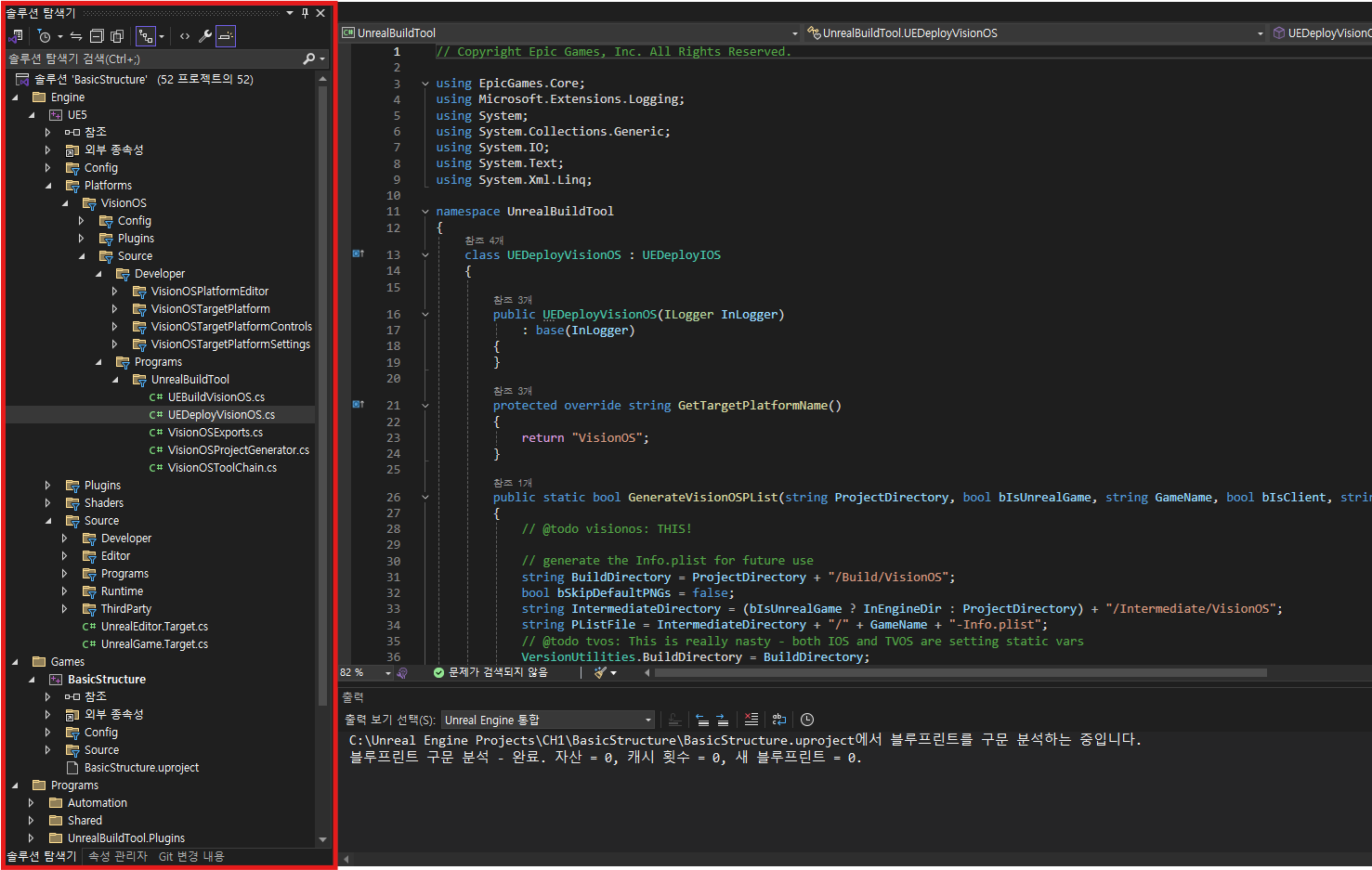 |
|---|
위에서 본 프로젝트 폴더의 구조와 visual studio의 솔루션 구조가 다른데 솔루션 구조는 visual studio가 관리와 빌드를 편하게 하기 위해 가상으로 폴더들을 재구성한 것
Engine폴더 : Unreal Engine 자체 소스 코드(Unreal Engine core code)를 저장, 엔진을 커스터마이징하고 싶으면 해당 폴더의 소스코드를 수정ThirdParty폴더 : 외부 라이브러리를 프로젝트에 포함시키기 위한 파일(.Build.cs)과 이 라이브러리와 관련된 자동화 작업을 정의한 파일(.tsp)이 저장
Games폴더 : 게임 개발을 위한 소스코드들을 저장- 프로젝트(루트 폴더)
Config: 프로젝트 폴더의 Config 폴더Source: 프로젝트 폴더의 Source 폴더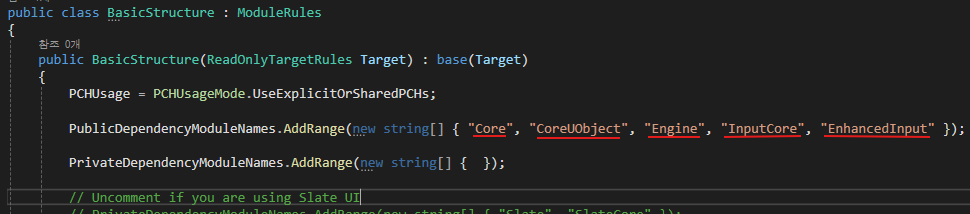
.Build.cs: 빌드 설정이 저장되어 있는 파일, C++ 코드가 언리얼 에디터에서 작동하기 위해 필요한 언리얼 모듈을 추가(Core, CoreUObject, Engine, InputCore 등)
- 프로젝트(루트 폴더)
Programs폴더 : 엔진이나 게임프로젝트 이외의 프로그램들(유틸리티, 외부 툴 등)이 저장됨UnrealBuildTool(UBT): 언리얼 엔진의 빌드 시스템의 핵심.
프로젝트와 엔진의 코드를 컴파일하고 패키징하며, 각 플랫폼에 맞는 빌드 환경을 설정AutomationTool: 빌드, 테스트, 패키징, 배포 등을 자동화하여 수행하는 도구- 게임 서버 프로그램 : 서버는 클라이언트와 별도로 실행되기 때문에 외부 프로그램으로 Programs 폴더에 포함될 수 있다
Rules폴더 : 엔진과 각 게임의 빌드 규칙(.Build.cs, .Target.cs 파일)을 저장Visualizers폴더 : 디버깅 관련 시각화 도구 제공, 디버깅 중 특정 데이터 구조나 객체를 좀 더 쉽게 이해하기 위한 파일 설정들이 담겨있는 폴더
<언리얼 엔진 빌드 프로세스>
기본적으로 언리얼 엔진은 C++파일의 수정을 반영하지 못함
- c 파일 수정 -> 빌드(컴파일 + 링크) -> DLL파일 -> 언리얼 에디터에서 이 DLL파일을 가져와야 수정이 반영됨
- => ★빌드가 굉장히 중요하다
빌드 모드

- DebugGame : 디버깅을 하기에 최적화된 모드, 디버그에 대한 모든 정보를 가지고 있기 때문에 무겁고 게임 속도가 조금 느려짐, 실행 파일의 형태로 디버깅을 하기 때문에 게임 로직에 대해서만 디버깅을 할 수 있고 엔진에 대해서는 디버깅 할 수 없다
- DebugGame Editor : 언리얼 에디터에서 게임이 구동되는 디버그 모드
- Development : 일반적으로 개발할 때 사용하고 디버그 모드보단 가벼워 테스트하기에 좋은 모드
- Development Editor : 언리얼 에디터에서 게임이 구동되는 개발 모드
- Shipping : 배포(Release 모드) 단계에서 사용하는 모드, 디버그 정보가 모두 빠져서 게임 구동에 최적화된 모드
editor가 붙어 있는 모드와 안붙어 있는 모드(game 빌드 모드)의 차이를 잘 모르겠음. 언리얼 엔진 문서보니까 안붙어 있는 모드는 '쿠킹'된 콘텐츠가 필요하고 이 '쿠킹'은 코드를 타깃 플랫폼에서 사용 가능한 포맷으로 변환하는 것을 말한다. 나중에 배포하는 작업을 할 때 두 모드의 차이를 추가로 작성
빌드를 할 때 언리얼 에디터를 켜놓고 하면 에러가 발생하는 경우가 있을 수 있음. 언리얼 에디터가 빌드 이후 만들어진 새로운 DLL 파일을 가져오지않고 이전 DLL파일을 그대로 가지고 있어 갱신이 되지 않아 에러로 이어지는 경우가 있음
=> ★ 빌드를 하기 전에 언리얼 에디터 종료하기
Live Coding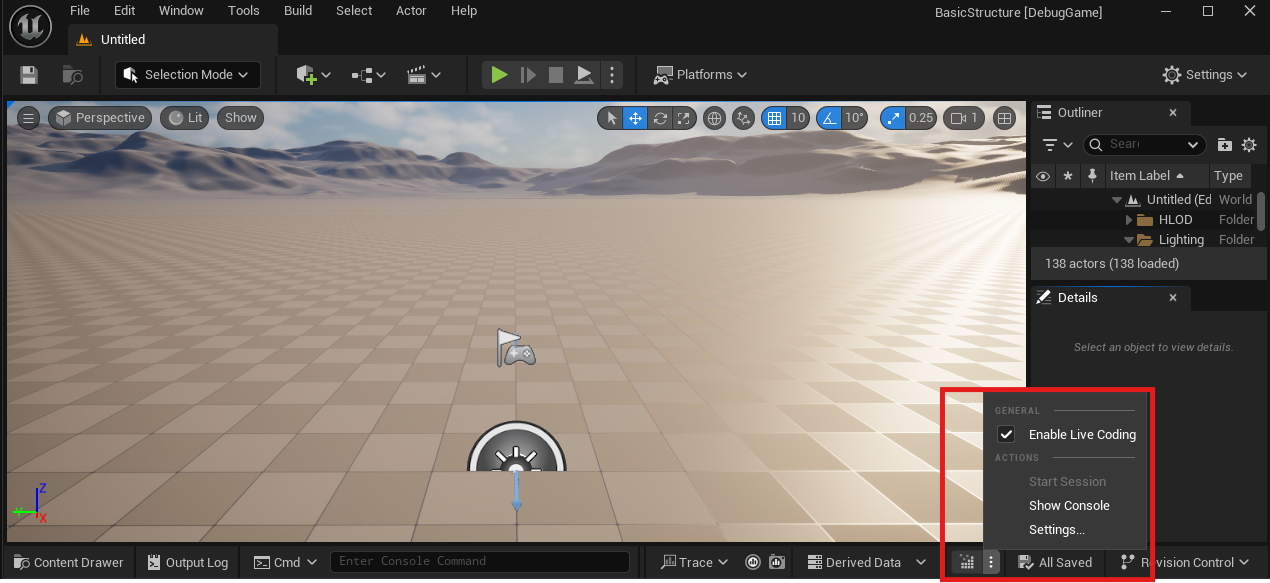
위에서 말한 빌드 에러를 피하기 위해 기본적으로
- 에디터 종료(디버깅 종료, shift+F5) -> C++ 코드 수정 -> 부분 빌드(처음엔 전체 빌드) -> 디버깅 시작(F5) -> 결과 확인
순서로 진행하는 게 일반적이라고 한다
하지만 새로 빌드하고 실행할 때마다 언리얼 에디터를 껐다가 다시 키고 코드 수정하고 다시 껐다가 다시 키고하는 작업이 번거로울 수 있어서 이를 보완하기 위해 만든 기능이 live coding
이 live coding 기능을 키게 되면 언리얼 에디터를 켜놓은 상태에서 visual studio에서 코드를 수정하고 빌드를 하지 않아도 에디터가 변경사항을 인지하고 에디터에서 빌드를 하고 DLL 파일도 갱신을 함
아직 live coding이 가벼운 수정에 대해서만 잘 작동해서 무지성으로 사용하기엔 좀 이르지만 좋은 기능이다
live coding이 적용되지 않는 경우
- UCLASS, USTRUCT, UENUM 매크로의 추가·삭제·수정
- 새로운 C++ 클래스 (.h/.cpp) 생성
- 엔진 코어 영역 수정
- 함수 시그니처 (인자, 반환값)나 클래스 상속 구조 변경
빌드 문제 복구
visual studio에서 빌드를 잘하고 에디터를 켰는데 반영이 안되어 있는 경우가 종종 발생(빌드 꼬임 현상). 이 경우 임시 빌드 파일이나 캐시파일에 문제가 생긴 것으로 아래와 같은 형태로 나타남
- 컴파일 대상 누락: Visual Studio 혹은 엔진이 수정된 소스를 인식 못 해 빌드 대상에서 누락됨
- DLL 교체 문제: 빌드가 끝났어도 에디터가 새 DLL을 로드하지 못함
- 캐시 문제: 이전 빌드 결과물이 남아 새 빌드 결과를 덮어씌우지 못함
- 파일 경로 문제: 헤더 파일 경로나 플러그인 설정이 잘못되어 컴파일에 포함되지 않음
대부분 아래 과정을 통해 해결 가능
- 에디터 종료, visual studio 종료
- 프로젝트 폴더의 DerivedDatacache(임시 캐시 폴더), Intermediate(임시 빌드 폴더), Saved(log 저장 폴더) + Binaries(실행파일, .dll) 삭제
- .uproject 파일 우클릭 -> Generate Visual Studio project files => 솔루션 파일 재생성
- .uproject 파일 열기 -> 리빌드하시겠습니까? 팝업(안뜰 수도 있음) -> yes
그래도 안되면
- .sln 파일 열기
- build 메뉴 -> 솔루션 정리(clean solution)
- 전체 빌드
